Hoe locatie wijzigen op Android-telefoon?
Ben je het beu om beperkt te worden door je fysieke locatie wanneer je je Android-apparaat gebruikt? Misschien wilt u toegang krijgen tot inhoud die alleen in bepaalde landen beschikbaar is, of misschien bent u gewoon op zoek naar een manier om uw locatie privé te houden. Wat uw redenen ook zijn, er zijn verschillende manieren om uw locatie op Android te wijzigen. In dit artikel onderzoeken we enkele van de meest effectieve manieren om de locatie op Android te wijzigen.
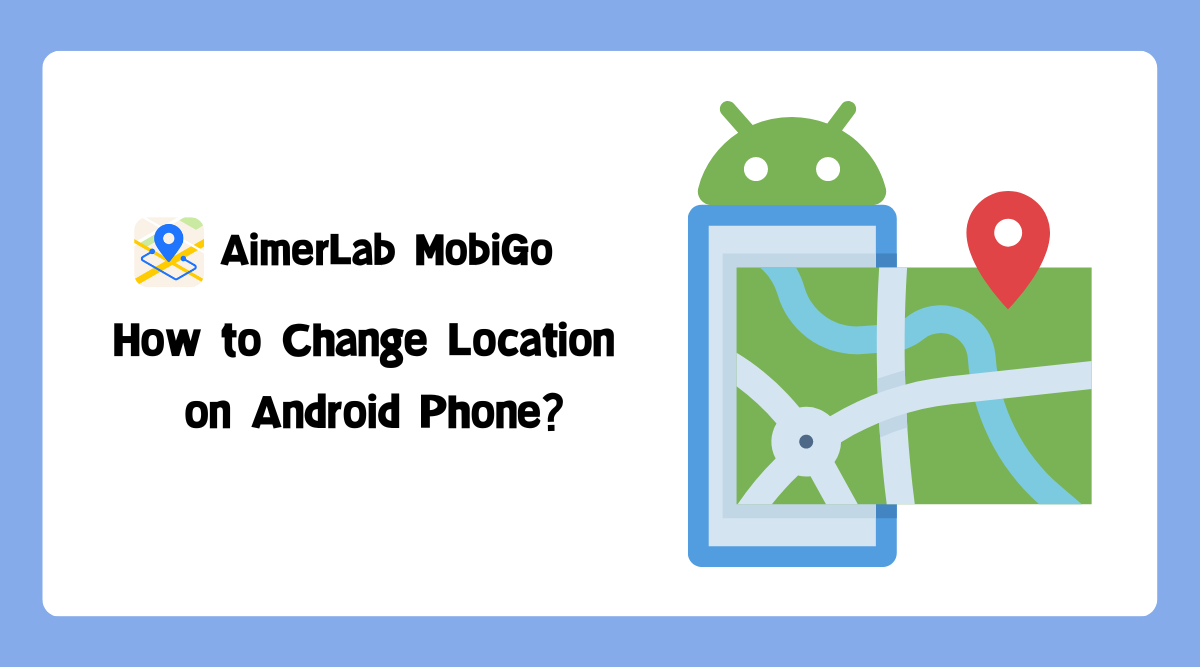
1. Gebruik een VPN
Een van de gemakkelijkste manieren om uw locatie op Android te wijzigen, is door een virtueel particulier netwerk (VPN) te gebruiken. Een VPN werkt door uw internetverkeer te versleutelen en via een server op een andere locatie te leiden. Hierdoor lijkt het alsof u vanaf die locatie verbinding maakt met internet.
Er zijn veel VPN’s beschikbaar voor Android-apparaten, zowel gratis als betaald. Enkele populaire opties zijn NordVPN, ExpressVPN en CyberGhost. Om een VPN op uw Android-apparaat te gebruiken, downloadt en installeert u eenvoudig de app, selecteert u een serverlocatie en maakt u verbinding.
Het gebruik van een VPN heeft verschillende voordelen. Het kan niet alleen uw locatie wijzigen, maar het kan ook uw privacy beschermen door uw verkeer te coderen en uw IP-adres te maskeren. Sommige websites en services kunnen echter detecteren dat u een VPN gebruikt en de toegang blokkeren.

2. Gebruik een GPS-spoofing-app
Als u uw locatie voor een specifieke app of dienst wilt wijzigen, kunt u een GPS-spoofing-app gebruiken. Met deze apps kun je de gps-locatie op Android wijzigen, zodat het lijkt alsof je je op een andere plek bevindt.
Er zijn veel GPS-spoofing-apps beschikbaar voor Android-apparaten, waaronder Fake GPS Location, GPS Emulator en GPS JoyStick. Als u een van deze apps wilt gebruiken, moet u ontwikkelaarsopties inschakelen op uw Android-apparaat. Zodra u dat heeft gedaan, kunt u met de app een nep-GPS-locatie selecteren en deze instellen als de locatie van uw apparaat.
Het gebruik van een GPS-spoofing-app kan handig zijn als u toegang wilt krijgen tot locatiegebaseerde inhoud die alleen in bepaalde landen beschikbaar is. Sommige apps en services kunnen echter mogelijk detecteren dat u een valse locatie gebruikt en de toegang blokkeren.
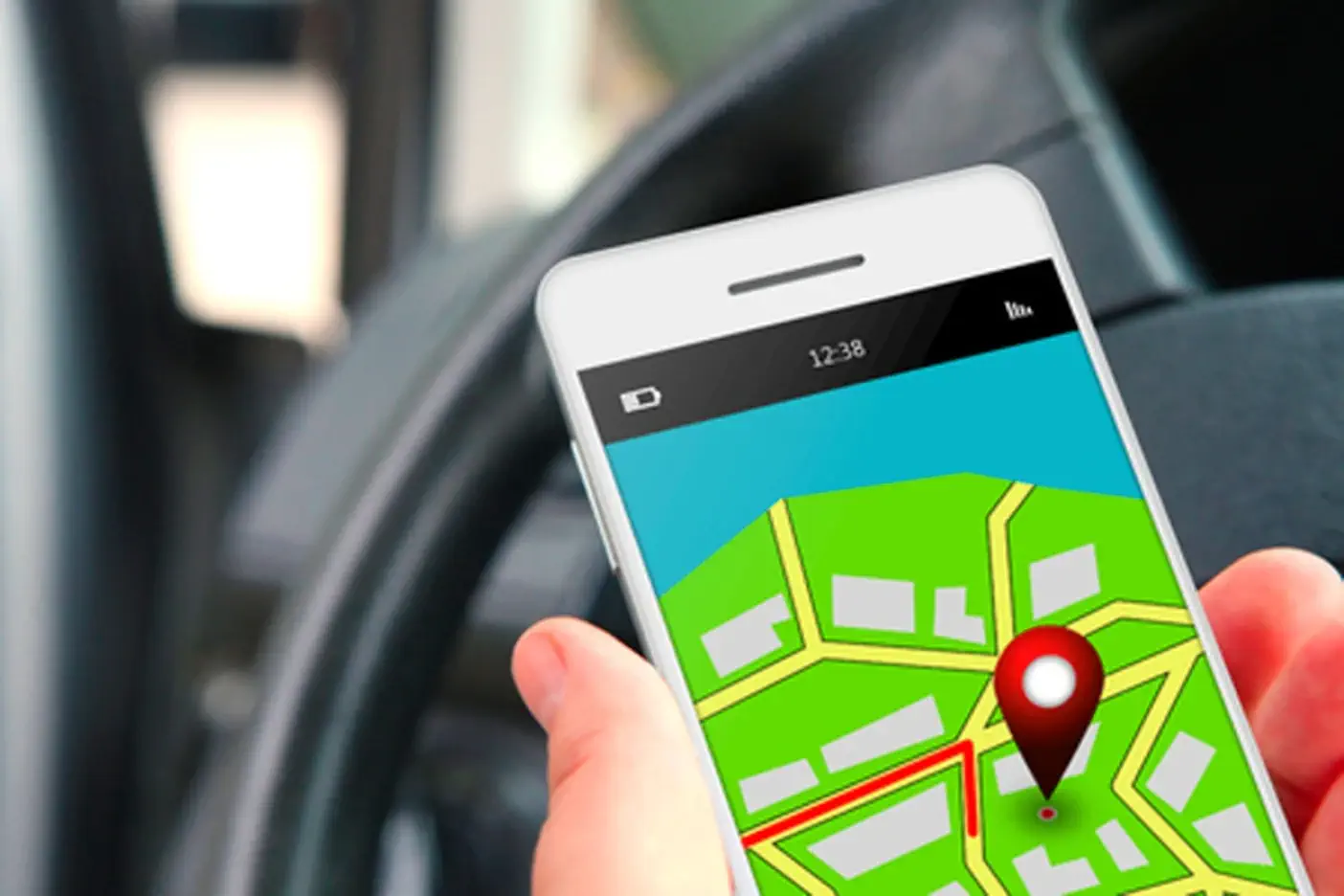
3. Gebruik een emulator
Als u voor testdoeleinden uw locatie wilt wijzigen, kunt u een emulator gebruiken. Een emulator is een softwareprogramma dat het gedrag van een ander apparaat of besturingssysteem nabootst.
Er zijn veel Android-emulators beschikbaar voor Windows, Mac en Linux, waaronder Android Studio, Genymotion en BlueStacks. Met deze emulators kunt u verschillende apparaattypen, besturingssystemen en locaties simuleren.
Het gebruik van een emulator kan handig zijn als u een ontwikkelaar of tester bent en locatiegebaseerde functionaliteit moet testen. Emulators kunnen echter veel hulpbronnen vereisen en mogelijk niet alle aspecten van een echt apparaat nauwkeurig simuleren.

4. Gebruik een geroot apparaat
Als u een geroot Android-apparaat heeft, kunt u uw locatie wijzigen door systeembestanden aan te passen. Door uw apparaat te rooten krijgt u beheerderstoegang tot het besturingssysteem van het apparaat, zodat u wijzigingen kunt aanbrengen die dat niet zijn mogelijk op niet-geroote apparaten.
Er zijn verschillende apps en tools beschikbaar voor geroote apparaten waarmee u uw locatie kunt wijzigen. Een populaire optie is het Xposed Framework, een raamwerk waarmee u modules kunt installeren die het systeemgedrag wijzigen. Met de Mock Locations-module kunt u bijvoorbeeld een nep-GPS-locatie instellen voor alle apps op uw apparaat.
Het gebruik van een geroot apparaat kan riskant zijn, omdat hierdoor uw garantie ongeldig kan worden gemaakt en mogelijk beveiligingsproblemen kunnen ontstaan. Het kan u echter ook meer controle over uw apparaat geven en u in staat stellen het aan te passen op manieren die niet mogelijk zijn op niet-geroote apparaten.
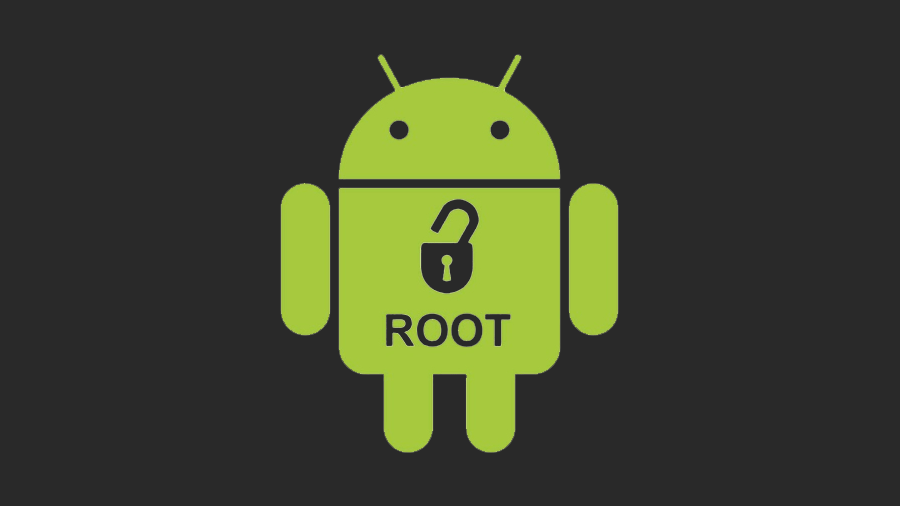
5. Gebruik AimerLab MobiGo Locatiewisselaar
Als u de locatie op Android op een betrouwbaardere en veiligere manier wilt wijzigen,
AimerLab MobiGo locatiewisselaar
is een goede optie voor jou. Het gebruik van de AimerLab MobiGo-locatiewisselaar kan handig zijn als u uw werkelijke locatie privé wilt houden, of als u geen GPS-spoofing kunt gebruiken, of als u de locatie op Android wilt wijzigen zonder VPN.
MobiGo ondersteunt het wijzigen van uw locatie voor alle apps en services op uw Android-apparaat. Bovendien kunt u hiermee ook een neplocatie instellen door een punt op de kaart te selecteren of GPS-coördinaten in te voeren. U kunt vervolgens kiezen of u Wi-Fi of USB wilt gebruiken om uw locatie te simuleren.
Laten we de belangrijkste kenmerken van MobiGo eens nader bekijken:
A-
Verander met 1 klik uw locatie op Android/iOS-apparaten;
A-
Teleporteer je naar waar dan ook ter wereld zonder jailbreak;
A-
Simuleer natuurlijkere bewegingen met de one-stop- of multi-stop-modus;
Pas de snelheid aan om de snelheid van lopen, fietsen of autorijden te simuleren;
A-
Werk met alle locatiegebaseerde apps, zoals Google Maps, life360, YouTube, Pokemon Go, enz.;
A-
C
compatibel met alle iOS- en Android-versies, inclusief de nieuwste iOS 17 of Android 14.
Laten we vervolgens kijken hoe u uw locatie op Android kunt wijzigen met AimerLab MobiGo:
Stap 1
: Download de MobiGo-locatiewisselaar van AimerLab door op de knop '
Gratis download
knop hieronder.
Stap 2 : Klik op “ Begin om verder te gaan na het installeren en starten van MobiGo.

Stap 3 : Kies uw Android-apparaat waarmee u verbinding wilt maken en druk vervolgens op “ Volgende †om verder te gaan.

Stap 4 : Open de ontwikkelaarsmodus op uw Android-telefoon en schakel USB-foutopsporing in door de instructies op het scherm te volgen. De MobiGo-app wordt snel op uw telefoon geïnstalleerd zodra de ontwikkelaarsmodus en USB-foutopsporing zijn ingeschakeld.

Stap 5 : Terug naar “ Ontwikkelaarsopties “, selecteer “ Selecteer een neplocatie-app ', en start MobiGo op uw telefoon.

Stap 6 : Uw huidige locatie wordt weergegeven op de kaart in de teleportmodus. U kunt elke plaats selecteren om te teleporteren door een adres in te voeren of rechtstreeks op de kaart te klikken en vervolgens op '€œ Verhuis naar hier om te beginnen met het teleporteren van uw GPS-locatie naar de geselecteerde plaats.

Stap 7 : Open de kaart op uw Android-telefoon en controleer uw huidige locatie.

6. Conclusie
Kortom, er zijn veel manieren om uw locatie op Android te wijzigen, afhankelijk van uw behoeften en voorkeuren. Van VPN's en GPS-spoofing-apps tot emulators en geroote apparaten: elke methode heeft zijn eigen voordelen en beperkingen. Als u uw Android-locatie veiliger en effectiever wilt wijzigen, kunt u het proberen
AimerLab MobiGo locatiewisselaar
om uw locatie naar elke plaats ter wereld te vervalsen, download het vandaag nog en probeer het!
- Hoe kan ik iemands locatie opvragen op de iPhone?
- Hoe te verhelpen: "De iPhone kon niet updaten. Er is een onbekende fout opgetreden (7)"?
- Hoe los ik de foutmelding ‘Geen simkaart geïnstalleerd’ op de iPhone op?
- Hoe los ik het probleem ‘iOS 26 kan niet controleren op updates’ op?
- Hoe los ik de fout 'iPhone kon niet worden hersteld' (10/1109/2009) op?
- Waarom kan ik iOS 26 niet krijgen en hoe kan ik dit oplossen?
- Hoe Pokemon Go op de iPhone te vervalsen?
- Overzicht van Aimerlab MobiGo GPS-locatiespoofer
- Hoe verander je de locatie op je iPhone?
- Top 5 nep-GPS-locatiespoofers voor iOS
- GPS-locatiezoekerdefinitie en spoofersuggestie
- Hoe u uw locatie op Snapchat kunt wijzigen
- Hoe locatie op iOS-apparaten vinden/delen/verbergen?




